クラウドストレージプールを編集します
 変更を提案
変更を提案


クラウドストレージプールを編集して、名前、サービスエンドポイント、またはその他の詳細を変更できます。ただし、クラウドストレージプールの S3 バケットまたは Azure コンテナを変更することはできません。
-
を使用して Grid Manager にサインインします サポートされている Web ブラウザ。
-
特定のアクセス権限が必要です。
-
を確認しておきます クラウドストレージプールに関する考慮事項。
-
ILM * > * Storage pools * を選択します
Storage Pools (ストレージプール)ページが表示されます。Cloud Storage Pools テーブルには、既存のクラウドストレージプールが表示されます。
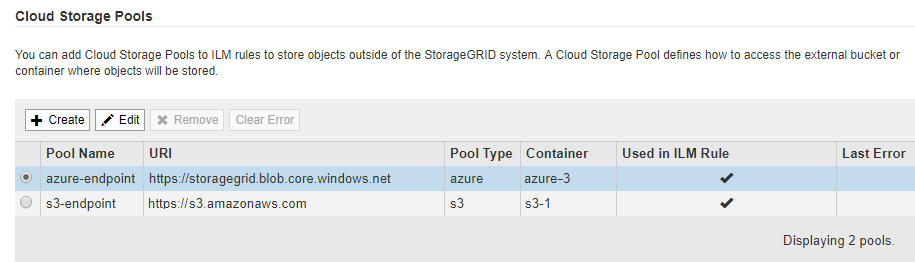
-
編集するクラウドストレージプールのラジオボタンを選択します。
-
「 * 編集 * 」を選択します。
-
必要に応じて、表示名、サービスエンドポイント、認証クレデンシャル、または証明書の検証方法を変更します。
クラウドストレージプールのプロバイダタイプ、 S3 バケット、 Azure コンテナを変更することはできません。 以前にサーバ証明書またはクライアント証明書をアップロードした場合は、現在使用中の証明書を確認するために [ 現在の証明書を表示 ] を選択できます。
-
[ 保存( Save ) ] を選択します。
クラウドストレージプールを保存すると、バケットまたはコンテナとサービスエンドポイントが存在し、指定したクレデンシャルでそれらにアクセスできることが StorageGRID によって検証されます。
クラウドストレージプールの検証が失敗すると、エラーメッセージが表示されます。たとえば、証明書エラーが発生した場合はエラーが報告されます。
の手順を参照してください クラウドストレージプールのトラブルシューティングをクリックし、問題 を解決してから、クラウドストレージプールの保存を再度実行してください。



